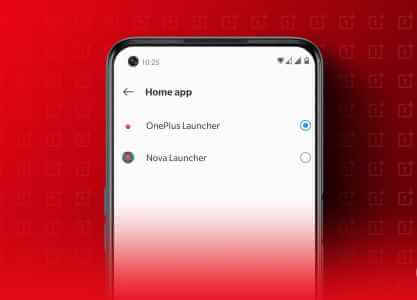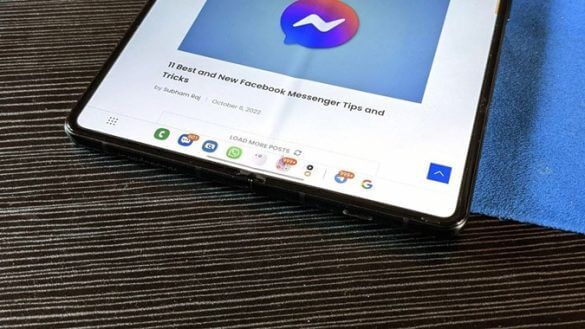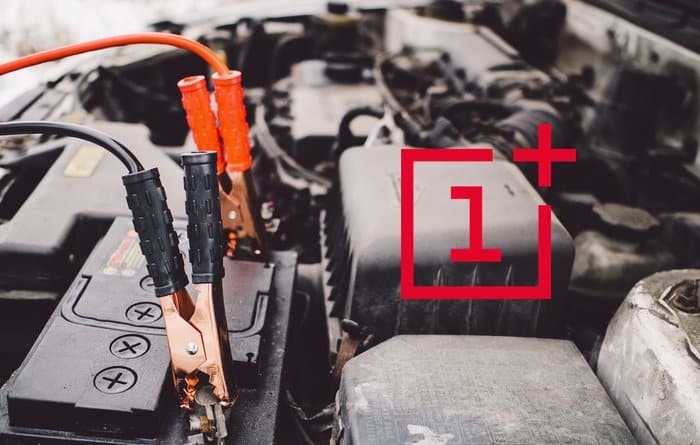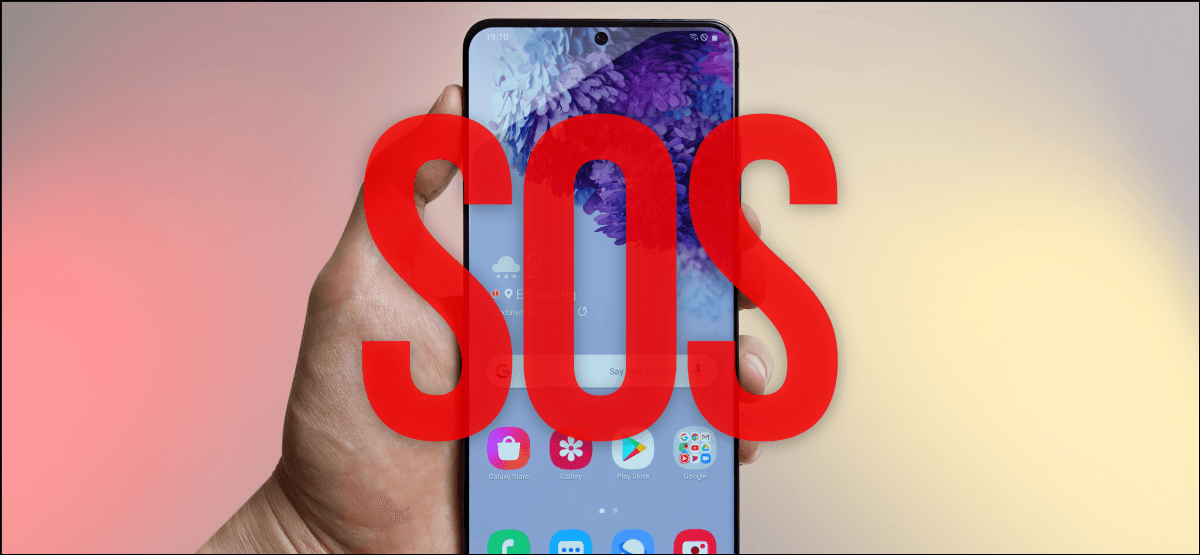Samsung har introdusert One UI 6, det siste tilpassede brukergrensesnittet, og det er fullpakket med nye funksjoner og forbedringer. Dette grensesnittet har som mål å forbedre smarttelefonopplevelsen din visuelt og funksjonelt. Den tilbyr mange funksjoner, fra subtile modifikasjoner til betydelige oppgraderinger. Hvis du leter etter de beste tipsene og triksene for Samsung One UI 6, så er du på rett sted.

One UI 6 viser frem en ny, strømlinjeformet design. Det gir flere tilpasningsmuligheter, forenkler daglige oppgaver og forbedrer sikkerhet og personvern. Denne artikkelen vil utforske de beste tipsene og triksene for å få mest mulig ut av Samsung One UI 6. Disse ideene vil gjøre deg i stand til å maksimere potensialet til den nye telefonen din og dra nytte av dens kraftigste funksjoner.
1. Nyt øynene på den nye fonten
Det første Samsung kom med med den siste One UI 6-oppdateringen er en helt ny font. Det er en oppdatering til SamsungOne-linjen, bortsett fra at den nyere versjonen er mye bredere. Som et resultat er det mye lettere å lese.
Hvis du brukte en annen font tidligere, vil oppdatering til One UI 6-oppdateringen beholde den samme skriften. Du kan imidlertid bytte til den nyeste linjen fra Samsung ved å gå til Innstillinger > Skjerm > Skriftstørrelse og stil og velg Standard som skriftstil.
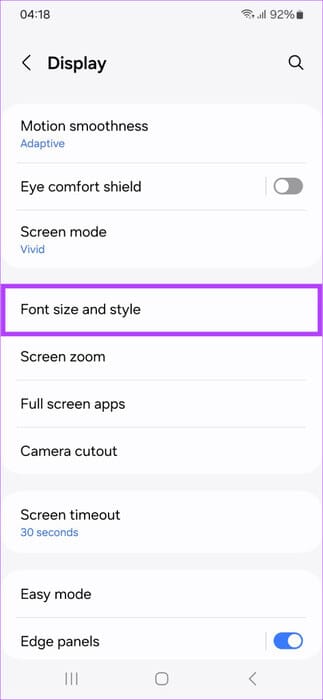
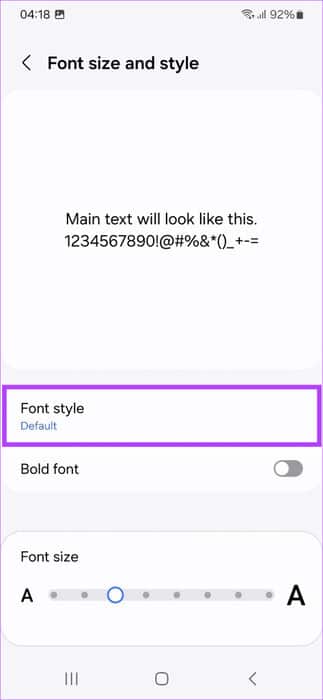
2. Se bedre på været
Weather-appen i One UI 6 har blitt redesignet med et nytt grensesnitt som er enklere å lese og navigere. Den inkluderer også nye funksjoner som sanntids væroppdateringer, luftkvalitetsvarsler og pollenvarsler. For å få tilgang til Weather-appen, start den fra appskuffen.
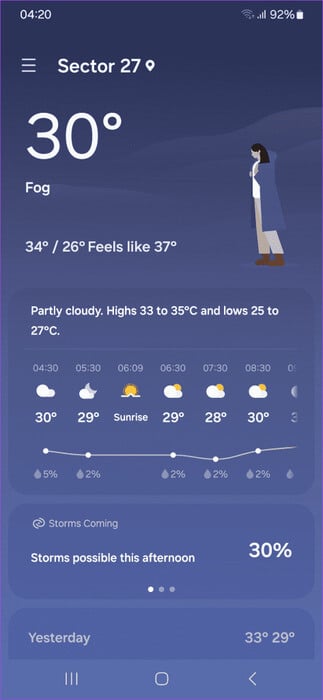
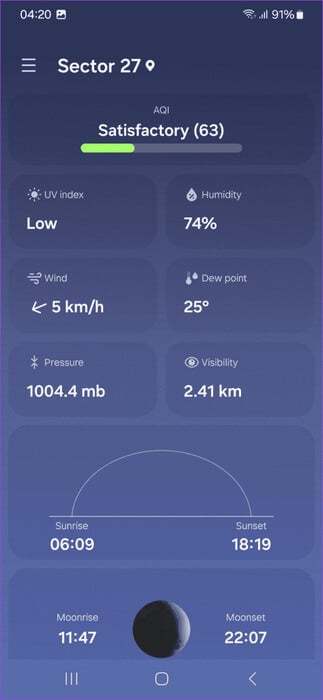
Bortsett fra det oppdaterte designet får du vær-widget Også på oppdatering. I One UI 6 viser Weather Insights-widgeten tilleggsinformasjon om ditt lokale vær.
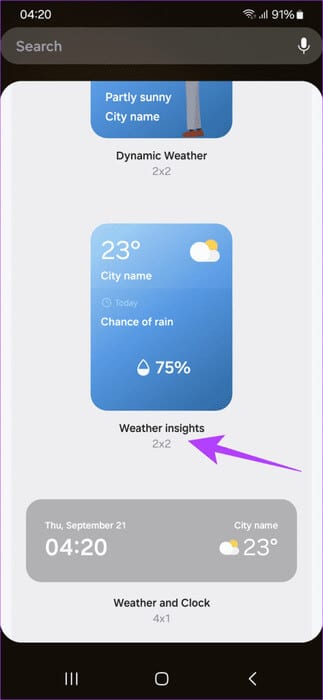
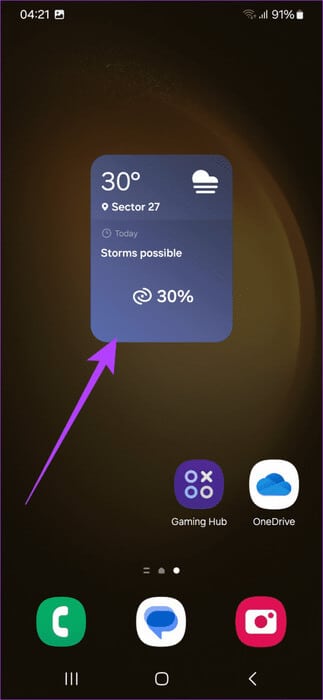
3. Tilpass låseskjermen
Med One UI 5.1 har Samsung introdusert mange tilpasningsalternativer for låseskjermen. Nå, med One UI 6-oppdateringen, har Samsung lagt til flere widgets. Nå kan du velge mellom flere fonter, prøve nye stiler og justere klokkestørrelsen etter eget ønske. For å tilpasse låseskjermen, gå til Innstillinger > Låseskjerm, og trykk deretter på knappen Utgivelse på låseskjermen.
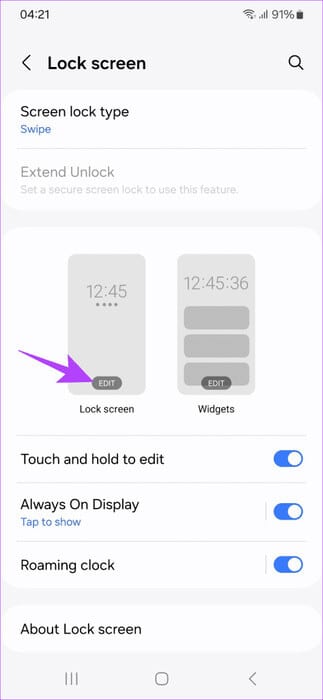
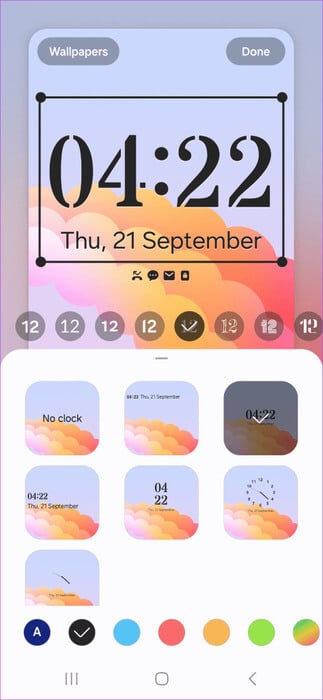
4. Raskere tilgang til hurtiginnstillinger
Som mange tilpassede CD-er har Samsung lagt til en raskere måte å få tilgang til hurtiginnstillinger. Som standard kan du sveipe ned fra toppen for å avsløre varslingslinjen samt de kollapsede hurtiginnstillingene.
Sveip ned vil åpne alle bryterne for hurtiginnstillinger. Men med One UI 6 kan du endre dette. Bare gå inn på siden Raske innstillinger og klikker på redigeringsikon.
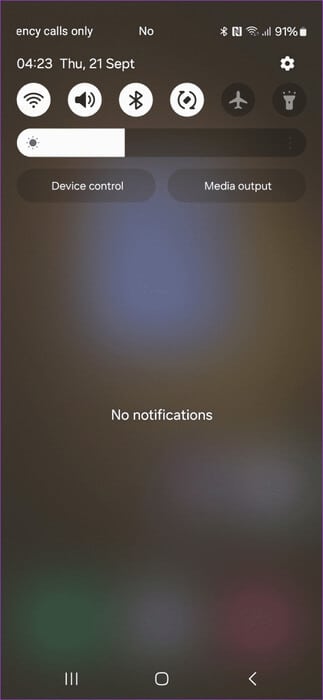
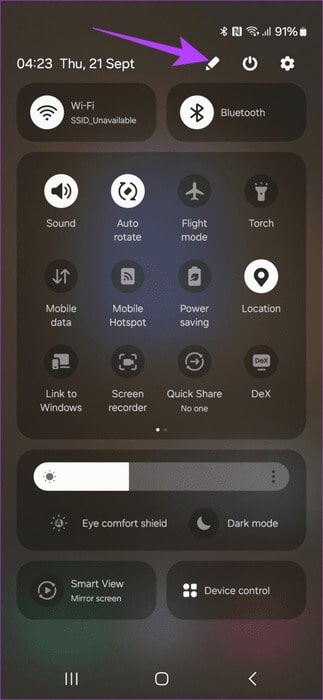
Nå, trykk "Øyeblikkelig tilgang til raske innstillinger" og aktivere den.
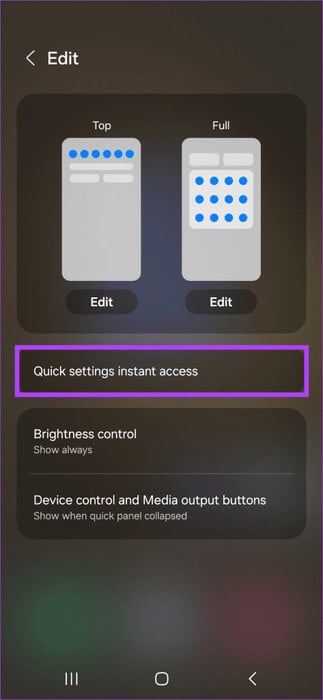
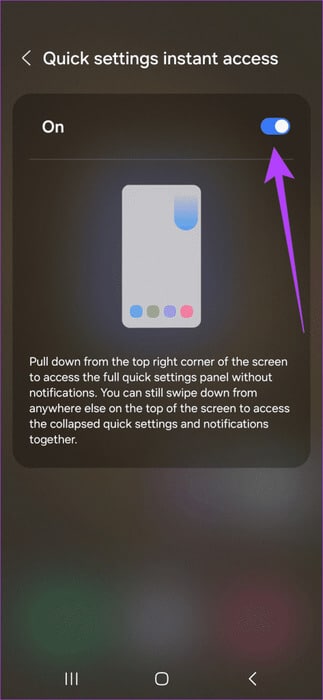
Og det er det. Nå kan du sveipe ned fra øverste høyre hjørne for å vise hurtiginnstillingspanelet direkte. På den annen side vil en enkel sveip ned fra et hvilket som helst annet område på toppskjermen avsløre varslingspanelet.
5. Nyt de nye emojiene
Et av de beste tipsene og triksene for Samsung One UI 6 er muligheten til å nyte alle de nye emojiene introdusert av Samsung. One UI 6 inkluderer et nytt sett med emojier som er mer uttrykksfulle og morsomme å bruke. For å få tilgang til nye emojier, åpne tastaturet og trykk på emoji-ikonet i den øverste raden. Du kan nå sveipe til venstre eller høyre for å få tilgang til forskjellige kategorier av emojier.
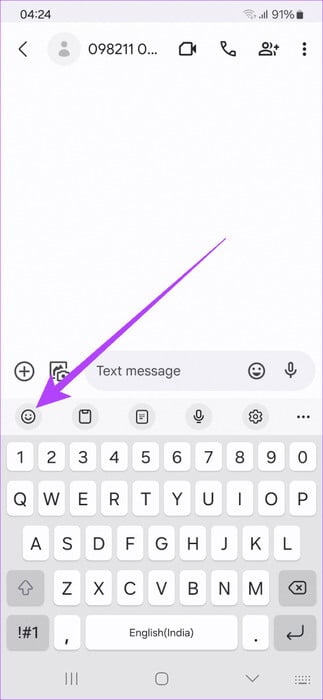
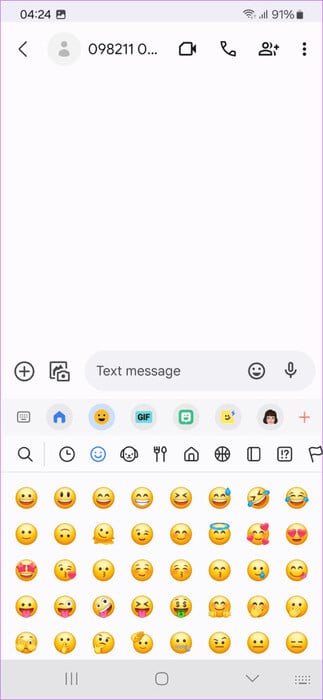
Som du kan se, forsvant prikkene og skinnende emojiene og dukket opp Nye emojier fullstendig. Etter vår mening ser det renere og mer moderne ut.
6. Beskytt deg selv med et autoblokkeringsverktøy
Tilleggsfunksjoner er alltid velkomne, spesielt når de skal beskytte enheten din mot eksterne trusler. En av de skjulte og noe skjulte funksjonene i One UI 6-oppdateringen er Auto Blocker-funksjonen. Det er i utgangspunktet ett verktøy som tar sikte på å beskytte enheten din.
Du finner den ved å gå til Innstillinger > Sikkerhet og personvern. For det første, med autoblokkeringsfunksjonen aktivert, vil telefonen blokkere installasjonen av apper fra alle uautoriserte appbutikker. Verktøyet skanner også installerte apper for ondsinnet aktivitet.
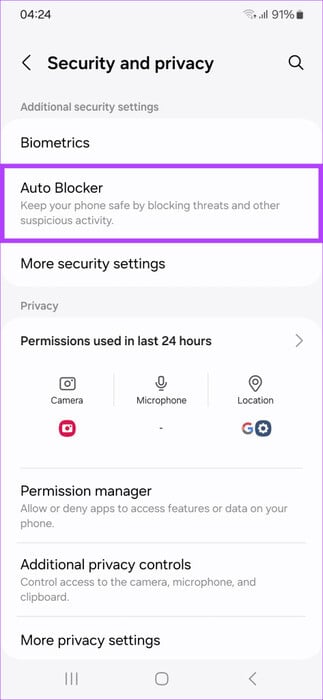
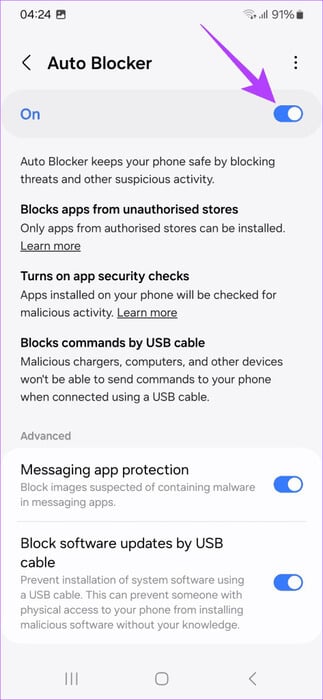
I tillegg blokkerer Auto Blocker kommandooverføring via USB. Dette gjøres for å forhindre datatyveri, eller det forhindres ved hjelp av en ekstern USB-datablokker.
Auto Blocker har også andre avanserte verktøy, inkludert meldingsbeskyttelse i appen for ondsinnede medier. Det er også et alternativ for å blokkere programvareoppdateringer via USB for å forhindre at programvaren blir installert.
7. Legg til bedre vannmerker til bildene dine
Samsung-smarttelefoner har ofte utmerkede kameraer også, og mange brukere foretrekker å legge til et tilpasset vannmerke til bildene sine også. Selv om det var egendefinerte vannmerker på One UI tidligere, legger One UI 6-oppdateringen til mer tilpasning.
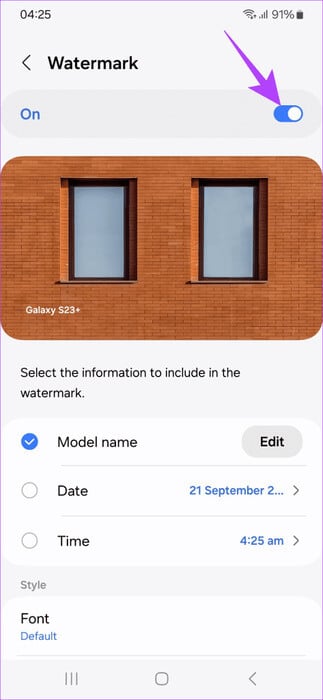
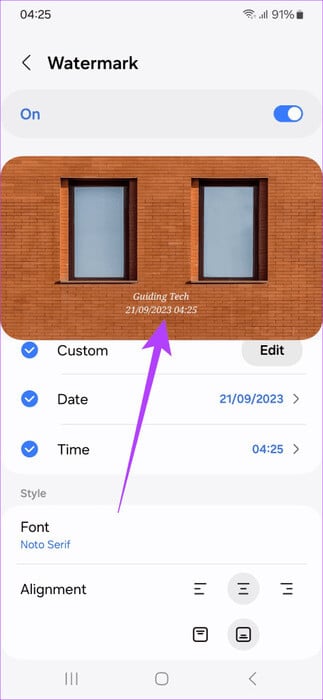
Du har nå muligheten til å endre skjemanavnet, samt dato- og klokkeslettstilen. Du kan til og med vise dato, klokkeslett eller begge deler. Tidligere var brukerne begrenset til å velge begge deler eller ingen av dem. I tillegg kan du endre justeringen og plasseringen av vannmerket også.
8. Bruk det oppdaterte bilderedigeringsprogrammet
Når vi snakker om bilder, har Samsungs One UI en kraftig bilderedigerer. Med den nye One UI 6-oppdateringen har Samsung lagt til små endringer i bilderedigeringsprogrammet, og forbedret det.
For å åpne bilderedigeringsprogrammet, se bildet du vil redigere i Galleri-appen og trykk på redigeringsikonet. Widgetene inni er nå omorganisert, og Samsung har også lagt til muligheten for enkelt å angre eller gjøre om lag med justeringer.


Hva mer? Hvis du vil legge til tekst på bildene dine, har Samsung lagt til mange nye stiler og bakgrunner.
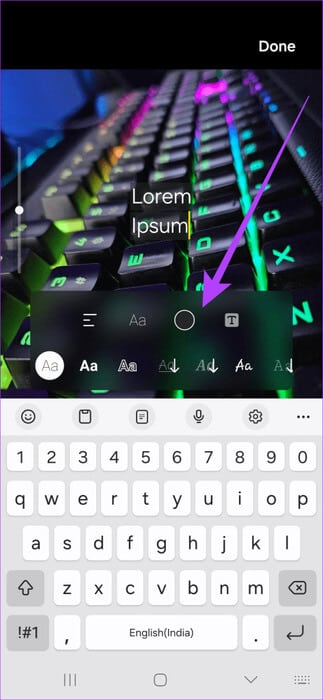
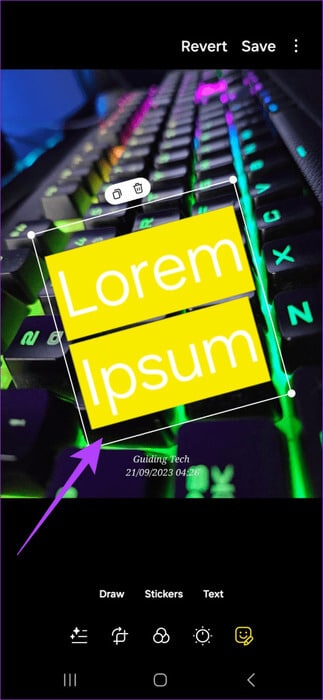
I tillegg forblir bilderedigeringsprogrammet stort sett det samme. Du kan fortsatt bruke kule funksjoner som Object Eraser på din Samsung-smarttelefon, i tillegg til ulike filtre.
Nyt ONE UI 6 på Samsung-enhetene dine
Med disse Samsung One UI 6 tipsene og triksene kan du få mest mulig ut av Samsung-enheten din. Det handler ikke bare om å forbedre funksjonaliteten, det handler også om å legge til et snev av glede til dine daglige interaksjoner med smarttelefonen din.
Vær imidlertid oppmerksom på at dette er noen av de nye funksjonene og forbedringene i Samsung One UI 6. Samsung vil legge til nye funksjoner med de kommende versjonene av One UI 6, så følg med på denne artikkelen.